Pass På Facebook virus i 2020
Facebook virus er begrepet som brukes til å beskrive malware, svindel og svindel som distribueres Via Facebook eller Messenger app. Å være en av de mest populære sosiale nettverkstjenestene, skaper den sosiale medieplattformen et perfekt miljø for svindlere og cyberkriminelle å dykke inn for potensielle ofre, spesielt i 2020-karantene. Angriperne målretter vanligvis offerets private informasjon eller påloggingsinformasjon som kan brukes til å svindle penger fra intetanende brukere, eller omdirigere dem til smittsomme domener som serverer malware nyttelast.
denne artikkelen er fylt med omfattende beskrivelser av malware varianter knyttet til det sosiale nettverket, samt i dybden facebook virus fjerning retningslinjer. Derfor begynner du å se gjennom listen over angitte virus, svindel og hoaxes og finne ut om kontoen din er i fare og hva dine videre handlinger skal være.

Facebook malware kan deles inn i tre hovedkategorier som har sine egne særtrekk. Her er de:
- Facebook virus Er et begrep som beskriver ulike ulovlige metoder som brukes til å kapre brukerens FB-konto for å bruke den til ondsinnede formål, for eksempel å spre virus Til Messenger-kontakter, be folk om penger på vegne av et offer og lignende.
- facebook-svindel. Disse hoaxes er skylden for irriterende meldinger som vises på nyhetsfeeden. Vanligvis er de villedende og sprer bare løgner, for eksempel AT FB er i ferd med å bli en betalt tjeneste, Eller At Facebook begrenser nyhetsfeeden din for 26 personer. Vanligvis oppfordrer hoax innlegg folk til å kopiere og lime inn meldingen og ikke dele den. På denne måten er hoax-opprinnelsen vanskeligere å finne, og det er mye vanskeligere å avslutte de falske påstandene som sprer seg på det sosiale nettverket.
- facebook-svindel. Vær oppmerksom på villedende lenker og sider som vises på det sosiale nettverket. Disse fører vanligvis til ondsinnede eller phishing-sider som graver etter sensitive data. I et annet scenario kan du tape penger(se Ray Ban scam-saken).
Nå som Du er kjent med Typer facebook malware, det er på tide å liste de mest populære versjonene av nevnte malware og finne ut hva som kan gjøres for å rense sosiale medier konto samt datamaskinen fra malware som har vært plager deg nylig. Vanligvis er det nok å slette tilknyttede ondsinnet eller spyware-type program, endre personverninnstillingene, men i andre tilfeller må du konfigurere app tillatelser og utføre avanserte malware flytting instruksjoner.
Slette Facebook-relatert malware Er ikke en lett oppgave, og på dette punktet, vi vil gjerne anbefale å bruke anti-spyware, anti-malware eller antivirus programvare for å skanne datamaskinen og eliminere trusselen automatisk. Ikke glem å besøke facebook.com/hacked og følg offisielle instruksjoner fra det sosiale medienettverket for å sikre kontoen din.
Trusselsammendrag
| Navn | facebook virus |
| Type | Malware og phishing-koblinger distribuert via sosiale medier og Messenger |
| Fare | Middels Høy |
| Symptomer | Ukjente handlinger På Facebook-profil, for eksempel spam-meldinger sendt til venner. |
| Distribusjon | viruset infiserer vanligvis profileieren etter ett klikk på en ondsinnet link. Den infiserte profilen vil da begynne å sende smittsomme lenker til venner |
| Typiske linjer som brukes av svindlere | er dette deg; det er deg; min private video; er det deg; video; iPhone for 1 Euro; Gratulerer! Profilen din er valgt Av Facebook og andre |
| Fjerning og forebygging | Opphev mistenkelig app tilgang Til Facebook, avinstallere spyware / malware FRA PC eller mobil enhet og endre FB kontopassord umiddelbart |
facebook malware, hoaxes og svindel: Alle versjoner
Facebook Messenger virus
vanligvis, kontoer infisert med denne typen virus starter automatisk sende ondsinnede lenker sammen med villedende meldinger til offerets venner via Messenger.
de villedende meldingene består vanligvis av noen få ord eller en kort setning, som er ment å vekke offerets nysgjerrighet og overbevise en til å klikke på den angitte lenken. Koblingen kan forkortes eller opprettes på en måte å vise en logo som inneholder offerets profilbilde. Under, du kan se eksempler på villedende Facebook-meldinger som sprer selvrepliserende virus:
- video: o;
- denne videoen er din?, veldig dårlig video;
- Hei, jeg har nettopp laget en photoshop av deg, sjekk den ut: P;
- Se videoen ved å klikke på bildet som tilhører deg. ..1;
- Hei, Hva gjør du i denne videoen?? LOL Ingen kommentar!;
- Omg hahah har du sett dette bildet u fikk merket I LOL –>;
- Ohh! det ä;
- Hahaha;
- Lignende linjer.
som du kan se, er hver av disse linjene ment å trekke offerets oppmerksomhet eller få en til å tro at innholdet bak den angitte lenken er relatert til ham / henne og muligens sårer ens rykte. Meldingen formidler en følelse av at det haster og triks offeret til å klikke på ondsinnet link uten å tenke.
nå er det flere scenarier av hva som kan skje etter å ha klikket på en slik lenke. Det kan enten ta deg til et falskt nettsted som lover deg å vise en bestemt video; det er imidlertid ikke noe innhold relatert til deg. For å se videoen du ble advart om av viruset, blir du imidlertid bedt om å installere en ondsinnet fil eller bare en nettleserutvidelse.
i et annet scenario kan du bli tatt til en phishing-side som ber om å bekrefte Dine facebook-påloggingsdetaljer. Vær forsiktig, fordi disse phishing-sider overføre alle dine personlige opplysninger til svindlere som deretter hacke kontoen din og bruke den for videre distribusjon av viruset.
En av de nyeste malware-versjonene prøver å lure intetanende brukere med en falsk Youtube – videolink, noe som fører til en ondsinnet nettside som etterligner den virkelige videostreamingsplattformen.
nylig brukte det beryktede Pane-viruset den Samme Facebook-Meldingsvirusstrategien for å spre seg over det sosiale nettverket og presentere en ondsinnet fil til ofrene. Den ondsinnede meldingen foreslo å åpne en fil som heter Photo_.svg. Husk at SVG filtype har en evne til å bære en innebygd innhold som JavaScript-kode.
slik kode peker offeret til et eksternt nettsted som ser Ut Som Youtube. Phishing-nettstedet har imidlertid en ANNEN URL og utløser deretter en popup som ber om å installere en mistenkelig utvidelse (angivelig nødvendig for å vise innholdet). Utvidelsen angriper deretter alle offerets venner ved å sende dem den samme ondsinnede lenken via Messenger.
den ondsinnede utvidelsen (som er kjent for å gjemme seg under » Ubo «eller» Ett » navn) installerer Deretter Nemucod malware downloader på den kompromitterte PCEN. Følgelig, malware downloader dråper Locky ransomware på systemet, forårsaker fullstendig kryptering av personlige offerets data.

Det Er Deg Facebook-virus
«Det er deg, eller «Er at du» er enda et virus på sosiale medier som har sirkulert rundt plattformens messenger i noen år allerede, og er fortsatt aktiv i 2020. Svindelordningen går som følger-offeret klikker på en ondsinnet lenke sendt til HAM / henne via FB messenger, blir smittet og fortsetter deretter å spre virusmeldingen til sine egne venner. Denne viruskjeden er ekstremt farlig da lenken ikke kommer fra noen fremmede, men en person du har i vennelisten din. Listen over linjer som brukes av svindlere er oppført nedenfor:
- Er det deg?
- Det er deg;
- Det ser ut som deg;
- er dette moren din?
- denne videoen tilhører deg?
- er det deg?
Pass på at dette virusets funksjonalitet er automatisert, noe som betyr at den automatisk justerer meldingsteksten ved å sette inn personens navn eller andre tilgjengelige detaljer i den. Du bør definitivt ikke klikke på linken, eller kontoen din vil bli enda en robot i kjeden som brukes til å spre malware videre.
Facebook Video virus
viruset er overraskende lik Den tidligere beskrevet Messenger virus. Det kan imidlertid være noen forskjeller mellom dem. Ondsinnet videovirus kan ikke bare kontakte offerets Via Messenger, men kan også legge inn falske lenker og innhold på offerets tidslinje. Brukere synes det er frustrerende som bare slette disse falske innlegg virker hjelpeløs.
i andre tilfeller vises innleggene ikke engang for offeret. Den ondsinnede video virus kan legge villedende linker på offerets tidslinje med ens profilbilde og en fengende setning, slik som en av følgende:
- Min Private Video;
- Min Video;
- Privat Video;
- Min Første Video;
- Video.
hvis du la merke til lignende koblinger som vises på tidslinjen din, eller hvis vennene dine allerede har advart deg om det, betyr det at det er et ondsinnet program som handler på dine vegne ved Hjelp Av Facebook-kontoen din. Det er viktig å identifisere og fjerne det, samt tilbakekalle tillatelser for tvilsomme apper knyttet til din sosiale mediekonto. Du finner detaljerte instruksjoner om hvordan du fjerner Facebook virus av denne typen under artikkelen.
Facebook Friend Request virus
Det såkalte Facebook Friend request virus dekker flere villedende teknikker som brukes av kriminelle til å svindle penger Fra Facebook-brukeren eller få så mange personlige opplysninger om offeret som mulig. Hvis Du la Merke Til At Facebook sender venneforespørsler automatisk, bør du vite at en eller flere apper som er koblet til kontoen din, har tillatelse til å gjøre det. I en slik situasjon er det best å tilbakekalle apptillatelser for mistenkelige programmer som du begynte å bruke nylig.
hvis du ikke kan løse problemet Med «Facebook legge til venner for meg» selv, følg instruksjonene nedenfor artikkelen for å identifisere og løse problemet som forårsaker hodepine for deg.
Et annet problem forbundet med Dette Facebook-viruset er et økt antall fremmede prøver å legge deg til sine venners lister. Vi vil gjerne minne deg på at det å legge til fremmede og la dem få tilgang til profilen din som de er dine venner gir dem en mulighet til å se bildene dine og visse opplysninger som du ikke deler offentlig.
vær oppmerksom på at svindlere kan bruke innsamlede opplysninger til å lage falske kopier av profilen din og bruke dem til å kontakte vennene dine og be om penger. I tillegg kan svindlere prøve å selge visse data om deg på det mørke nettet. For å sikre personvernet ditt, endre delingsinnstillingene dine til bare venner og ikke offentlige. Klart, hold deg borte fra fremmede som prøver å bli dine «venner» på dette sosiale nettverket.
Facebook Endre Farge virus
Nei, du kan ikke endre fargen På Facebook ved hjelp av tredjeparts apps. Du kan bare gjøre lys eller mørk modus via FB selv. Derfor, prøv å holde seg borte fra villedende programmer som foreslår en slik funksjon. Noen av disse programmene ble identifisert som uredelig eller selv skadelig.
først avslørt Av Cheetah Mobile CM Security Researcher lab, svindel ordningen mål sosiale nettverk brukere som er villige til å endre fargen på sine online profiler. Ved å klikke på En ondsinnet app kalt Facebook Color Changer fører til et phishing-nettsted. Forskere sier at omdirigeringen oppstår på grunn av et sårbarhet i FB-siden selv. Malware foreslår først å se en veiledning om hvordan du endrer fargen På Facebook; i mellomtiden stjeler det «Tilgangstokener» som tillater tilkobling med offerets Facebook-venner.
hvis offeret nekter å se den medfølgende videoen, forsøker malware å komme inn i offerets datasystem som en pornografisk videospiller(bare hvis offeret bruker PC). I situasjoner når offeret bruker En Android-enhet, vil et villedende telefon antivirus bli presentert for offeret. Brukere infisert med denne typen malware bør skanne sine enheter umiddelbart og endre sine passord så snart som mulig.
Facebook Stalker virus
Facebook Stalker virus er enda et ondsinnet program som lurer offeret til å besøke et ondsinnet nettsted. Villedende innlegg vanligvis lover å avsløre data relatert til folk som ser på profilen din ofte, som er fascinerende, siden de fleste av oss ønsker å finne ut hvem som sjekker ut våre profiler ofte.
Dessverre, Facebook holder dette hemmelig, og ingen tredjeparts apps kan avsløre slik informasjon for deg. Derfor, programmer lovende du som bør anses villedende. Du kan komme over iøynefallende innlegg På Facebook som kan inneholde ett av følgende slagord og føre til FBStalker26.com:
- Fb Stalkers avslørt!;
- Se hvem som ser på profilen din;
- WICKED! Jeg så min topp profil stalkers, og eksen min er fortsatt snikende på meg hver dag;
Husk at samhandling med svindelområder kan føre til triste konsekvenser. Aldri enige om å gi noen sensitive data, eller det vil nå svindlere som kan forsøke å bruke den for ulovlige midler. Hvis din nysgjerrighet lurte deg til å besøke et phishing-nettsted eller gi app tilgang til en av dem» se hvem som ser på profilen din » type apps, følg instruksjonene under innlegget for å fjerne Facebook virus fra enheten og kontoen helt.
«siden din vil bli upublisert» scam
svindelen først dukket opp i desember 2016. Brukere av sosiale medier nettverk merke merkelige sider som vises med navn som ligner på de nedenfor:
- Team Annonse;
- Annonse Løsning;
- Annonser Avdeling Sosial;
- Annonse Indo;
- Annonser-Info.
de falske sidene later til å være offisielle facebook-myndigheter som informerer sideeiere om spesielle problemer. Disse falske sidene repost spesielle innlegg fra sideeiere og legge til en kommentar, sier at siden vil snart bli upublisert. For å hindre at det skjer, offeret angivelig må bekrefte innloggingsdetaljer via en gitt link. Selvfølgelig fører linken til en phishing-side som griper all info som offeret går inn og bruker den til å hacke offerets konto sammen med siden.
senere kan stjålne verdifulle kontoer selges på det mørke nettet eller brukes til å spre andre svindel. Typisk, svindlere jakte på ofre som har mange slike på sine sider, som slike sider kan med hell brukes for scamming folk siden de ser mer anerkjente enn upopulære seg.
Husk at det sosiale nettverket aldri sender relevant informasjon via innlegg. Hvis det er et problem med kontoen din eller en side du administrerer, vil Du motta en offisiell melding som vil lede Deg Til Facebook-Støttesiden som gir informasjon om problemet.
Facebook Ray Ban scam
Drømmer Om et par dyre Ray-Forbud? I så fall bør du ikke bli hekta av en svindel som sirkulerer på sosiale medier. I 2016 ble brukere av Facebook målrettet av svindlere som brukte hackede profiler for å dele phishing-koblinger til falske Ray-Ban nettbutikker som tilbyr massive rabatter for populære briller.
de hackede profilene ble brukt til å dele en lenke til en e-butikk og tagge en viss mengde ofre på den. De falske butikkene tilbød utrolige rabatter så høyt som 90%. Mens ofrene var i fare for å miste titalls dollar på falske varer, deres bankkortdetaljer, samt personlig informasjon (navn, adresse, telefonnummer), var i fare, også.
selv om svindelen ser ut til å være over i 2017, kan vi ikke garantere at det ikke vil være lignende, spesielt før sommeren 2018. Vær derfor årvåken. Eksperter har allerede lagt merke Til Ray-Ban svindlere angripe ofre via e-post.
Gratulerer! Profilen din er valgt Av Facebook! virus
Brukere som møter Gratulerer! Profilen din er valgt Av Facebook! falske pop-up i sine nettlesere bør innse at det ikke kommer fra gigantiske sosiale medier nettverk, men heller fra et adware program installert på sine datamaskiner. Meldingen leser vanligvis:
Facebook Newsfeed
Gratulerer! Profilen din er valgt Av Facebook!
Hver torsdag velger vi en heldig bruker fra for å få en eksklusiv gave fra våre sponsorer.
som takk for din deltakelse, kan du velge hvilken gave du ønsker å få. Det er så enkelt!
Merk: disse gavene kan tas ned når Som helst, så handle raskt.
Under den lovende meldingen vil du se en liste over såkalte gaver som nye iPhones, gavekort og lignende premier. Husk at å klikke på «Velg» kan ta deg til et phishing-nettsted eller foreslå å installere en skadelig app på datamaskinen. I andre tilfeller kan du bli bedt om å fylle ut dine personlige opplysninger som navn og e-postadresse.
senere kan disse brukes til å sende deg spam. Den beste måten å stoppe disse pop-ups fra å dukke opp er å skanne systemet og oppdage ad-støttet virus som plager deg på en daglig basis.
Distribusjon Av Facebook malware
for å beskytte deg mot svindel og malware, du trenger å gjøre deg kjent med vanlige teknikker svindlere bruker til å angripe intetanende ofre. Mesteparten av tiden, svindlere bruker social engineering og phishing teknikker for å hacke sosiale medier kontoer.
du kan imidlertid miste tilgang til kontoen din eller i det minste gi svindlere en mulighet til å kontrollere nyhetsfeeden din og legge ut eller sende meldinger til venner på dine vegne etter å ha gitt spesifikke tillatelser til villedende apper På Facebook. I slike situasjoner må offeret tilbakekalle apptillatelser for aggressive programmer som tidligere ba om tillatelse til å kontrollere innleggene og meldingene dine.
Du kan også bli smittet eller hacket ved å klikke på ondsinnede lenker som svindlere deler via den populære sosiale nettverksplattformen. Derfor foreslår vi at du unngår clickbait titler som oppfordrer deg til å klikke på dem og også unngå å klikke mistenkelige forkortede koblinger sendt av dine venner. Hvis det er en venn du stoler på, spør dem om de faktisk sendte linken. Deres konto kan ha blitt infisert, og meldingen du mottok er et resultat av det.
vær også forsiktig når du åpner e-poster sendt av fremmede. Hvis Du noen gang mottar en e-post som ber deg om å bekrefte dine facebook innloggingsdetaljer, sideinformasjon eller din e-postadresse,
Fjern Facebook virus umiddelbart
instruksjonene nedenfor vil hjelpe deg å fjerne Facebook virus manuelt. Det finnes flere metoder som gjelder for ulike typer virus. Vi har også lagt til en veiledning om hva du skal gjøre hvis kontoen din ble hacket eller kompromittert. Vennligst les gitt opplæringen med forsiktighet og kontakt oss i tilfelle du har spørsmål om Facebook virus fjerning.
VÅRE GEEKS ANBEFALER
vårt team anbefaler en to-trinns redningsplan for å fjerne ransomware og andre gjenværende malware fra datamaskinen, pluss reparasjon forårsaket virus skade på systemet:
TRINN 1. FJERN AUTOMATISK MED ROBUST ANTIVIRUS
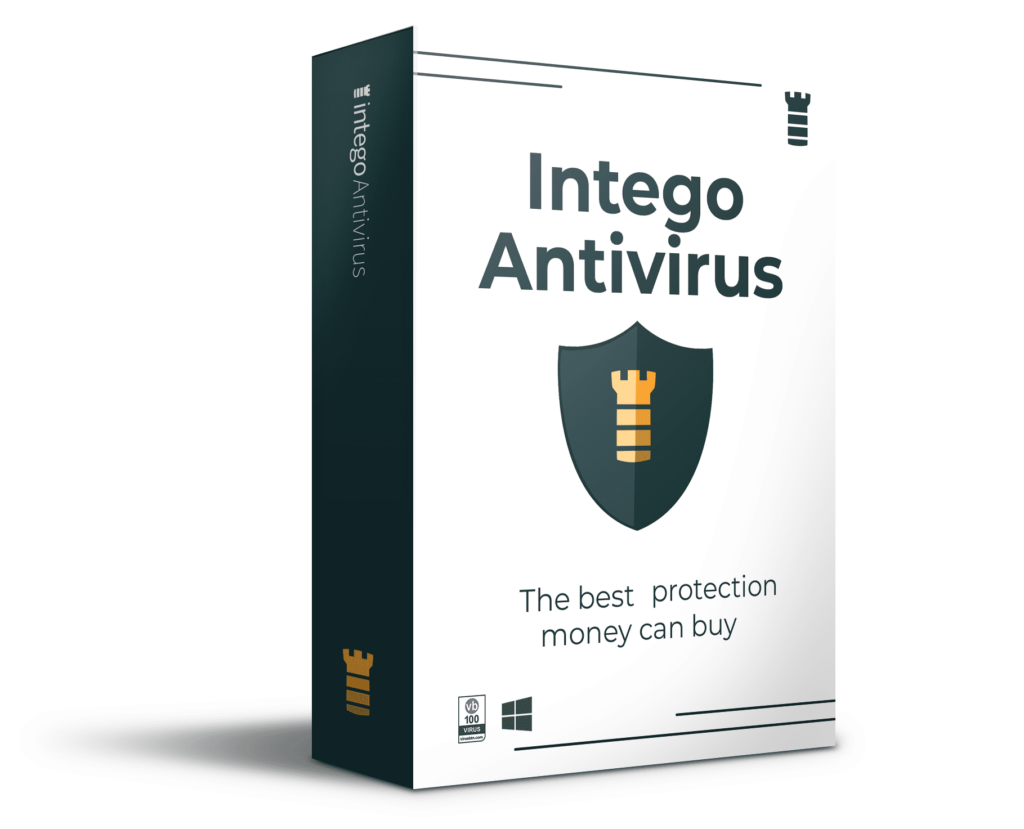
Få INTEGO ANTIVIRUS For Windows for å fjerne ransomware, Trojanere, adware og andre spyware og malware varianter og beskytte DIN PC og nettverksstasjoner 24/7.. Denne vb100-sertifiserte sikkerhetsprogramvaren bruker toppmoderne teknologi for å gi beskyttelse mot ransomware, Nulldagsangrep og avanserte trusler, Intego Web Shield blokkerer farlige nettsteder, phishing-angrep, ondsinnede nedlastinger og installasjon av potensielt uønskede programmer.
Bruk INTEGO Antivirus til å fjerne oppdagede trusler fra datamaskinen.
Les hele anmeldelsen her.
TRINN 2. REPARER VIRUSSKADE PÅ DATAMASKINEN DIN
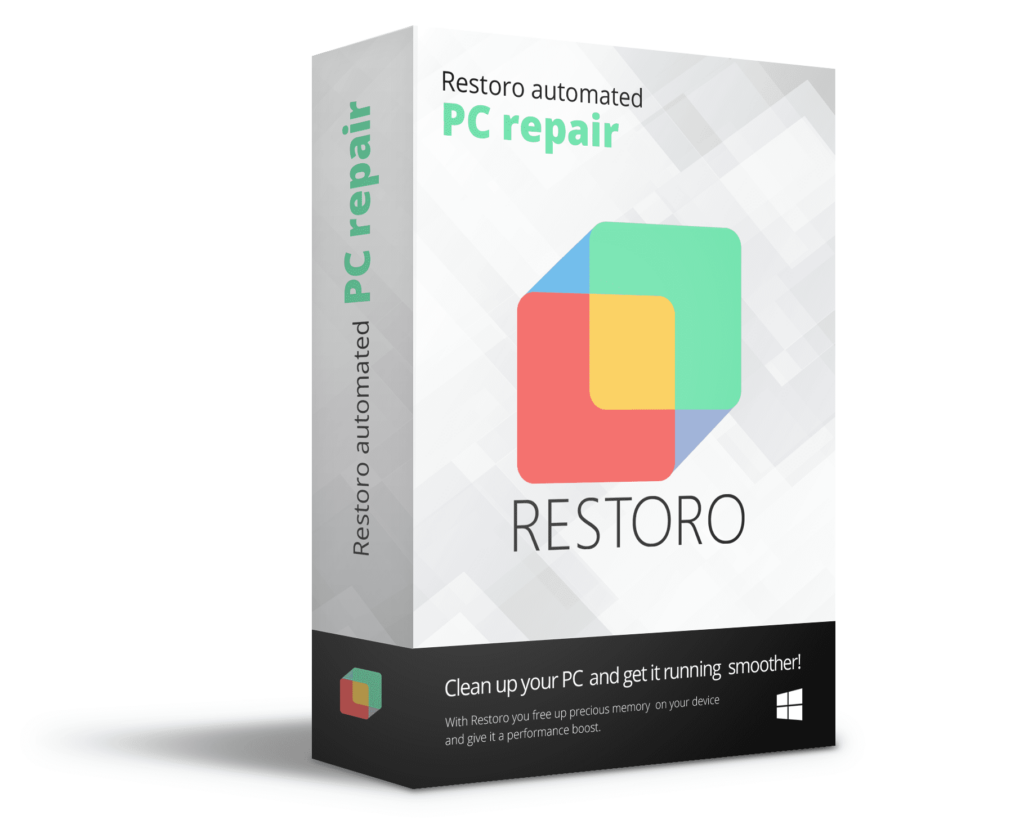
RESTORO tilbyr en gratis skanning som hjelper deg med å identifisere maskinvare -, sikkerhets-og stabilitetsproblemer og presenterer en omfattende rapport som kan hjelpe deg med å finne og fikse oppdagede problemer manuelt. DET er en stor pc reparasjon programvare å bruke når du fjerner malware med profesjonell antivirus. Den fulle versjonen av programvaren vil fikse oppdaget problemer og reparere virus skader på Windows OS-filer automatisk.
RESTORO bruker avira-skannemotoren til å oppdage eksisterende spionprogrammer og skadelig programvare. Hvis noen er funnet, vil programvaren eliminere dem.
Les hele anmeldelsen her.
GeeksAdvice.com redaktører velger anbefalte produkter basert på deres effektivitet. Vi kan tjene en provisjon fra tilknyttede lenker, uten ekstra kostnad for deg. Lær mer.
Facebook virus Removal Tutorial
for å fjerne det uønskede programmet fra datamaskinen, kan du bruke disse instruksjonene nedenfor for å avinstallere tilknyttede programmer eller programmer Fra Din Windows-eller Mac-datamaskin. Rull deretter ned for instruksjoner om hvordan du rengjør hver berørte nettleser individuelt.
Fjern Facebook virus Fra Windows
Windows 10 / 8.1 / 8 brukere
Klikk På Windows-logoen for å åpne Windows-menyen. Skriv inn kontrollpanel i søk, og velg det samsvarende resultatet. Deretter går Du Til Programmer og Funksjoner.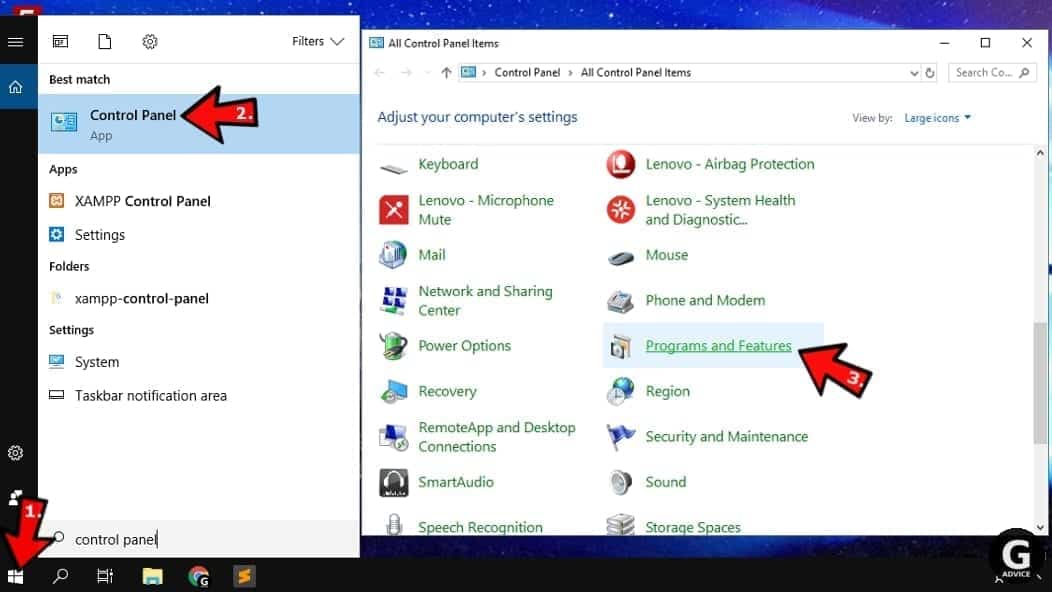
Windows 7-brukere
først åpner Du Windows-menyen ved å klikke på ikonet nederst til venstre på skjermen. Deretter går Du Til Kontrollpanel og finner delen Kalt Programmer. Klikk På Avinstaller et program under Den.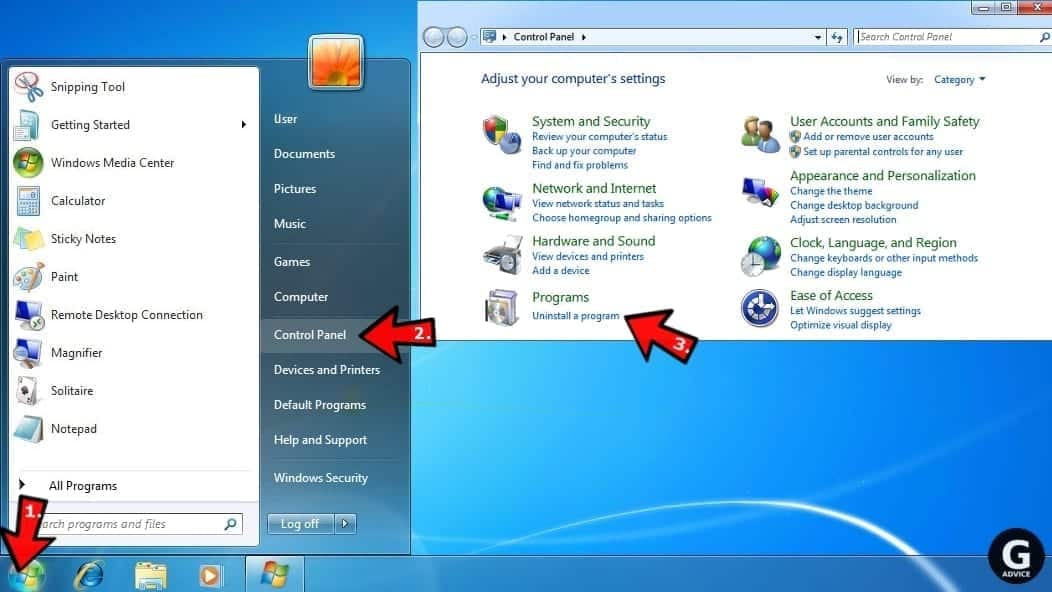
Windows XP-brukere
i Windows XP klikker Du Start > Kontrollpanel > Legg Til Eller Fjern Programmer.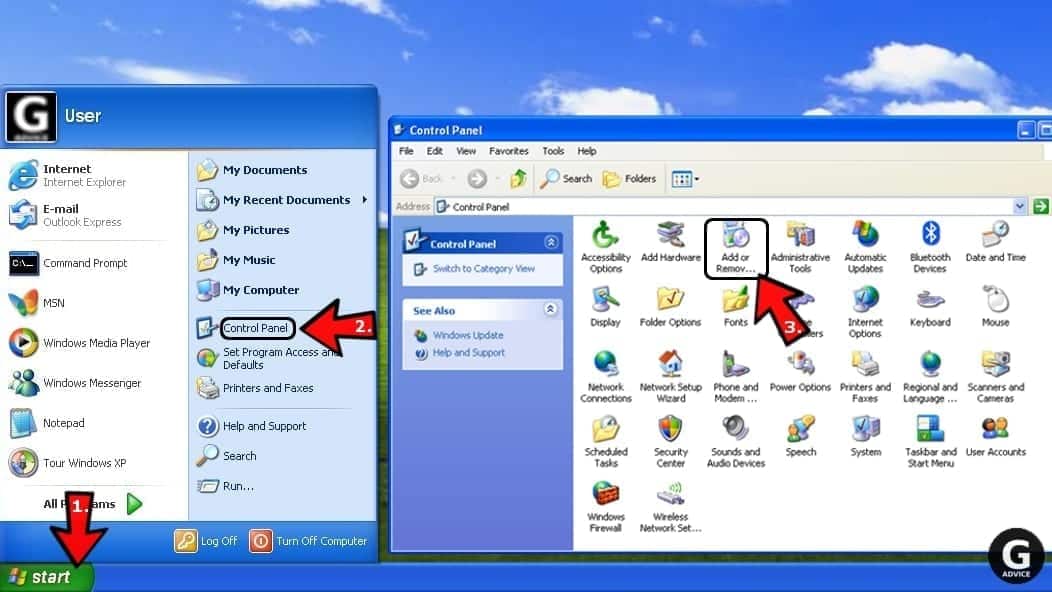
Avinstaller uønskede programmer
når Du er i Programmer og Funksjoner, kan du se gjennom listen over installerte programmer. Du kan klikke På Installert på fanen for å sortere programmene etter installasjonsdato.
Høyreklikk på mistenkelige programmer du ikke husker installere og velg Avinstaller. Følg instruksjonene I Avinstallasjonsveiviseren, klikk Neste og Til Slutt Ferdig å avinstallere det uønskede programmet fra PCEN.
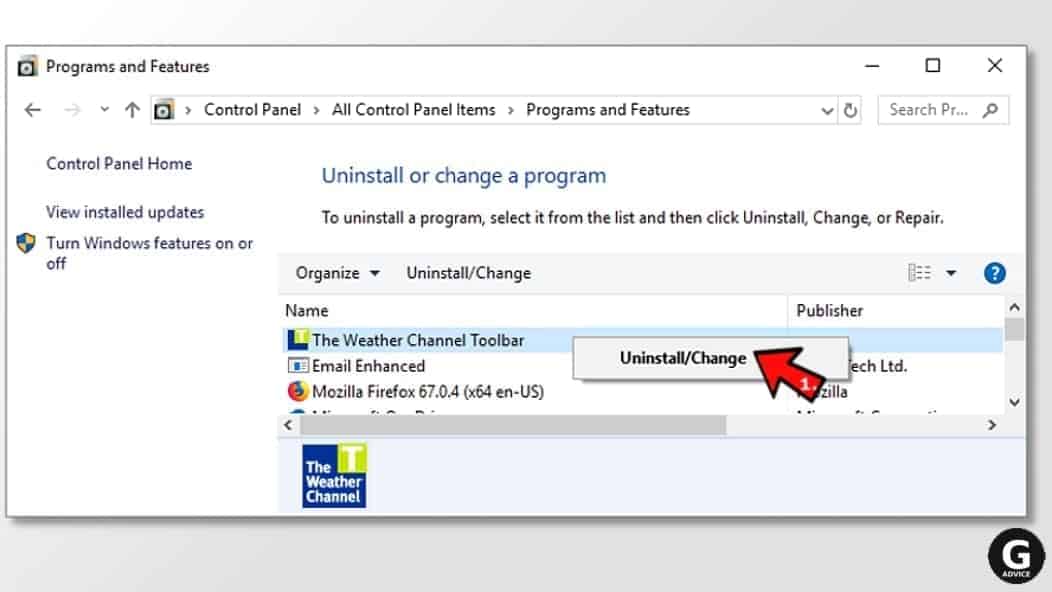
Fjern Facebook virus Fra Mac
- Klikk På Finder.
- Gå Til Programmer-mappen.
- Se etter mistenkelige programmer du ikke kan huske å installere. Høyreklikk på Dem og velg Flytt Til Papirkurv.

- når du har flyttet alle mistenkelige apper Til Papirkurven, høyreklikker Du Papirkurven i Macs Dock og velger Tøm Papirkurv.
for å fjerne mac-trusler automatisk, anbefaler vi sterkt at du bruker robust og godt vurdert antivirusløsning INTEGO.
Fjern VED HJELP AV INTEGO ANTIVIRUS For Mac (inkluderer skanning for iOS-enheter). Den enestående sikkerhetspakken gir VirusBarrier X9 sanntidsbeskyttelse mot Mac-og Windows-basert skadelig programvare, fjerner eksisterende trusler og skanner etter skadelig programvare i populære e-postklienter. Inkluderer NetBarrier X9, en intelligent brannmur for hjem, arbeid og offentlige tilkoblinger.
Fjern Facebook virus Fra Google Chrome
Fjern mistenkelige Chrome-utvidelser
- Åpne Chrome og skriv chrome://utvidelser i adressefeltet og trykk Enter.
- her ser du etter mistenkelige utvidelser Og Fjerner dem.
- ikke glem å bekrefte Ved å trykke På Fjern i bekreftelsesvinduet.

Endre Startsideinnstillinger
- i Adresselinjen i Chrome skriver du inn chrome: / / settings og trykker På Enter.
- Rull ned til delen ved oppstart. Se etter mistenkelige utvidelser som kontrollerer disse innstillingene, Og Deaktiver dem.
- I Tillegg kan du angi at nettleseren Skal Åpne en bestemt side eller et sett med sider via disse innstillingene. Bare velg dette alternativet, klikk Legg Til en ny side, skriv inn din foretrukne URL (f.eks. www.google.com) og trykk Legg Til.

Endre standard søkeinnstillinger
- skriv inn chrome://settings/searchEngines i Chrome-URL-linjen, og trykk Enter. Pass på at du skriver searchEngines, ikke searchengines. I tillegg kan du gå til chrome: / / innstillinger og finne Behandle søkemotorer alternativ.
- se først på listen over søkemotorer og finn den du vil angi som standard. Klikk på de tre prikkene ved siden av den, og velg Gjør Standard.
- Til Slutt, se gjennom listen og eliminere mistenkelige oppføringer. Høyreklikk på de tre prikkene og velg Fjern fra listen.

Fjern push notifications from Chrome
Hvis Du vil bli kvitt de irriterende annonsene og såkalte push-varslingsvirusene, må du identifisere komponentene og rense nettleseren din. Du kan enkelt fjerne annonser Fra Chrome ved å følge disse trinnene:
- i Google Chrome trykker Du På Meny (pil opp) øverst til høyre i vinduet.
- Velg Innstillinger.

- Gå Til Innstillinger For Personvern Og Sikkerhet > Område.

- Åpne Varslinger.

- Her går du Til Tillatelseslisten og identifiserer mistenkelige Nettadresser. Du Kan Enten Blokkere eller Fjerne ved å trykke på de tre vertikale prikkene på høyre side av NETTADRESSEN. Vi foreslår Imidlertid Blokkeringsalternativet, slik at nettstedet ikke ber deg om å aktivere varslene hvis du noen gang besøker det igjen.

Tilbakestill Google Chrome-nettleseren
- det siste alternativet er å tilbakestille Google Chrome. Skriv inn chrome: / / settings i URL-linjen, trykk Enter og rull ned til Du ser Avansert alternativ. Klikk på den og bla til bunnen av innstillingene.
- Klikk På Gjenopprett innstillinger til de opprinnelige standardinnstillingene.
- Klikk På Gjenopprett innstillinger for å bekrefte.

Fjern Facebook virus Fra Mozilla Firefox
Fjern uønskede tillegg Fra Firefox
- Åpne Firefox Og skriv om:addons I URL-linjen. Trykk Enter.
- klikk Nå På Utvidelser(i venstre del).
- Klikk Fjern ved siden av alle mistenkelige lesertillegg som du ikke kan huske å installere.

Endre Firefox Hjemmeside
- i Firefox adresselinjen, skriv om: preferanser og trykk Enter.
- Se til venstre og klikk på Hjem-fanen.
- her sletter du den mistenkelige NETTADRESSEN og skriver eller limer INN NETTADRESSEN til et nettsted du vil angi som startside.

Endre innstillinger I Firefox
- Skriv om: config i firefox adresselinjen Og trykk Enter.
- Klikk jeg aksepterer risikoen! fortsette.
- her skriver DU INN NETTADRESSEN som har tatt over nettleseren din uten din viten. Høyreklikk hver verdi som inneholder den, og velg Tilbakestill.

Fjern irriterende push-varslinger Fra Firefox
Mistenkelige nettsteder som ber om å aktivere push-varslinger få tilgang Til Mozillas innstillinger og kan levere påtrengende annonser når du surfer På Internett. Derfor bør du fjerne tilgang til nettleseren din ved å følge disse enkle trinnene:
- I Mozilla Firefox klikker Du På Meny (de tre horisontale linjene) øverst til høyre i vinduet, og deretter Velger Du Alternativer.

- Klikk På Personvern og Sikkerhet, og rull deretter ned Til Tillatelser-delen.
- her finner Du Varsler og klikker Innstillinger-knappen ved siden av den.

- Identifiser alle ukjente Nettadresser og Velg Å Blokkere dem. Klikk På Lagre Endringer etterpå.

Tilbakestill Mozilla Firefox
- i Firefox skriver du om: støtte i adressefeltet og trykker På Enter.
- Klikk På Oppdater Firefox…
- Klikk Oppdater Firefox igjen for å bekrefte.

Fjern Facebook virus Fra Microsoft Kanten
Fjern mistenkelige utvidelser:
- Åpne MS Edge browser og klikk på de tre prikkene øverst til høyre, og klikk Deretter På Utvidelser.
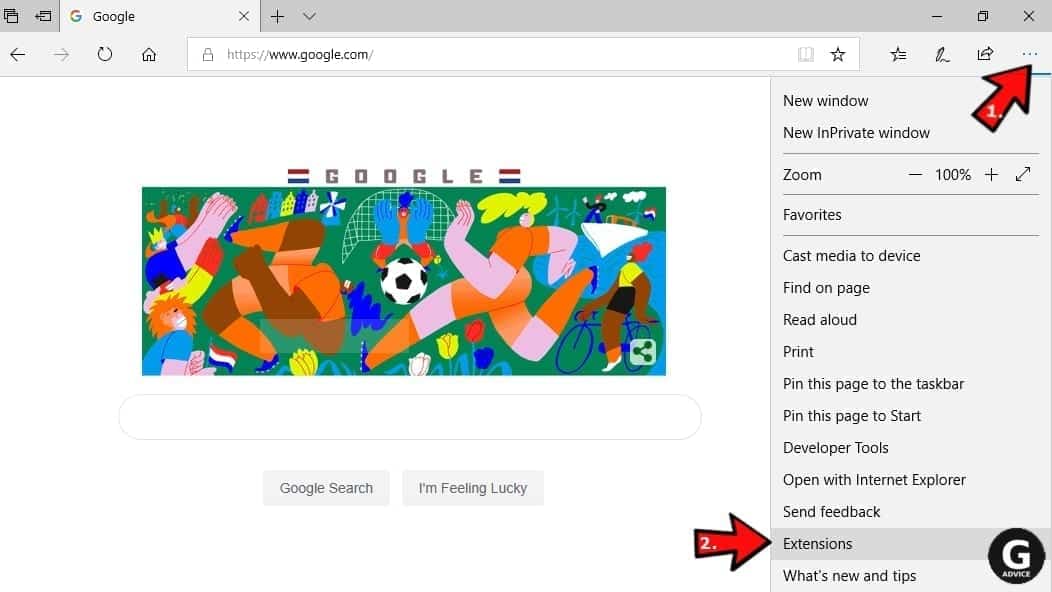
- Se gjennom listen over installerte utvidelser og finn de du ikke kan huske å installere eller bare mistenkelige utseende. Høyreklikk på dem og velg Avinstaller. Bekreft deretter Ved å trykke På Avinstaller igjen.
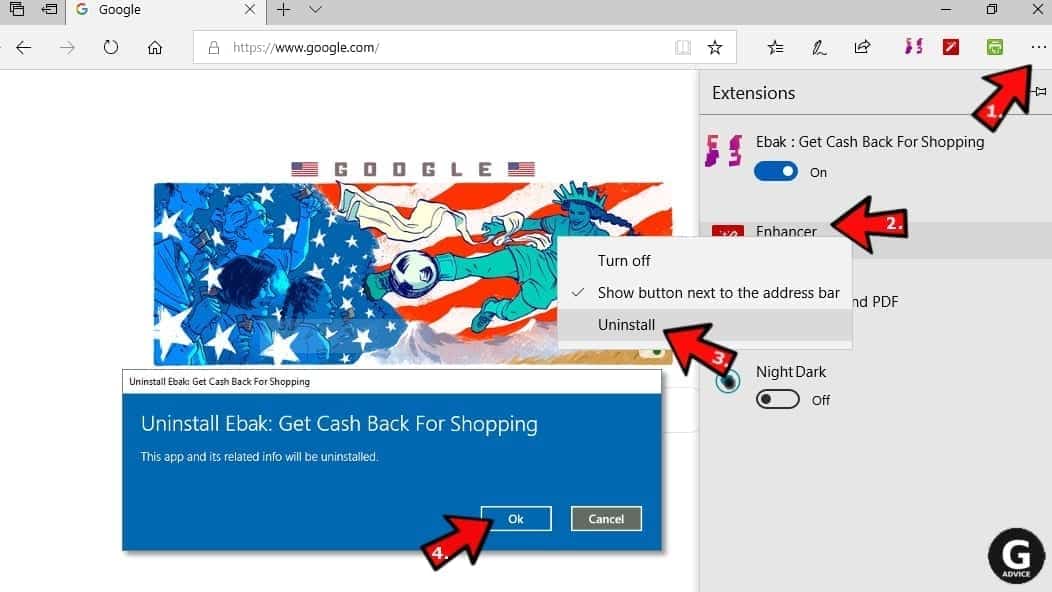
Endre MS Edge Startside og standard søkemotor:
- Klikk på de tre prikkene igjen og gå Til Innstillinger. Først må du kontrollere At Du velger Å Åpne Microsoft Edge med en bestemt side eller sider-alternativ. Klikk Deretter På X ved siden av mistenkelige Nettadresser, og skriv inn den du vil angi som startside. Klikk På Lagre-ikonet for å bekrefte.
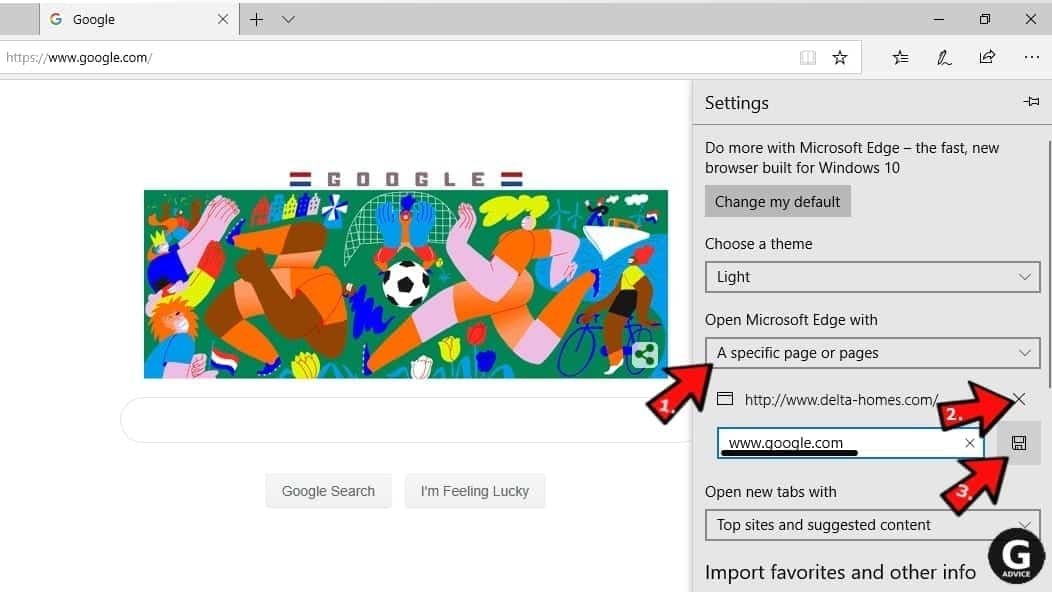
- Klikk på De tre prikkene > Innstillinger. Rull ned og klikk På Vis Avanserte Innstillinger. Rull deretter ned til Du finner Endre søkemotor-knappen. Klikk på den. Her velger du søkemotoren du foretrekker å bruke, og klikker På Angi som standard.
I Tillegg anbefaler Vi å velge og Fjerne mistenkelige søkemotorer.
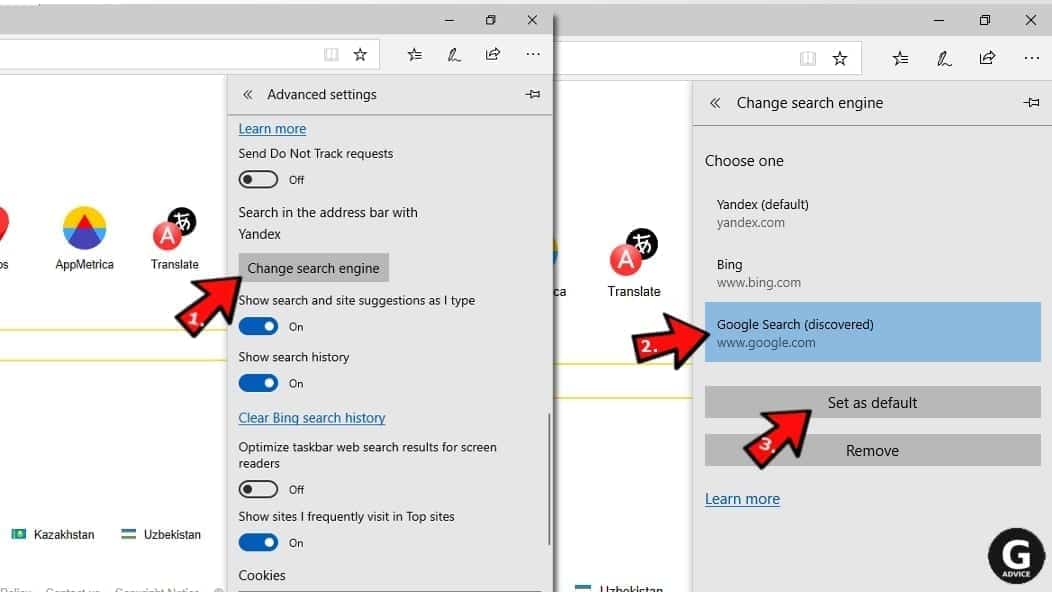
Slå av push-varslinger I Edge
hvis du fortsetter å motta popup-annonser eller annet salgsfremmende innhold mens Du surfer På Microsoft Edge, kan nettleseren din bli ødelagt av et potensielt uønsket program (PUP). Du må rengjøre den-følg disse enkle instruksjonene:
- i Microsoft Edge åpner Du Meny (tre horisontale prikker) øverst til høyre på skjermen og klikker Innstillinger;
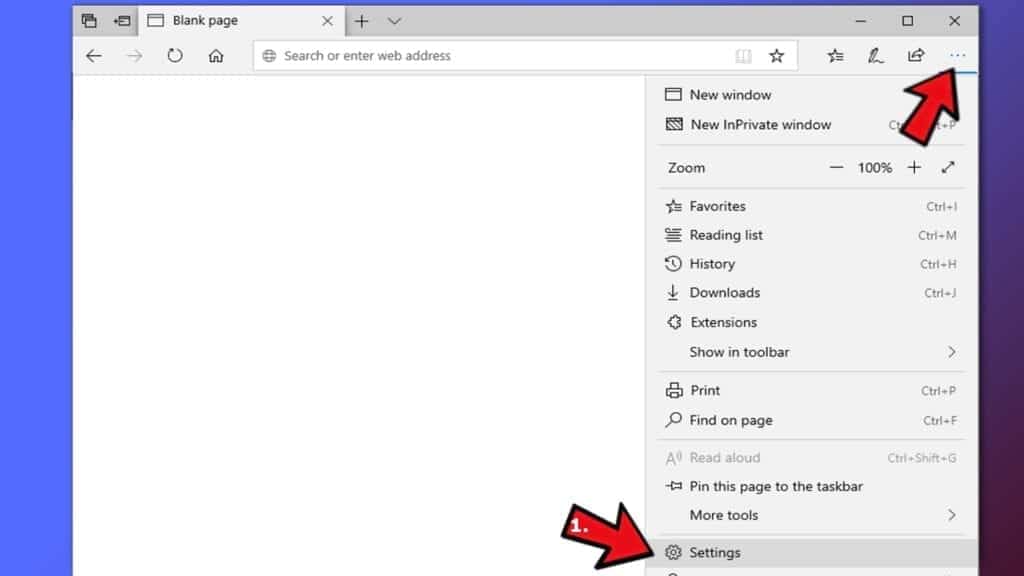
- Klikk På Avanserte innstillinger.
- Rull ned til Delen nettstedstillatelser. Her klikker Du På Administrer tillatelser.
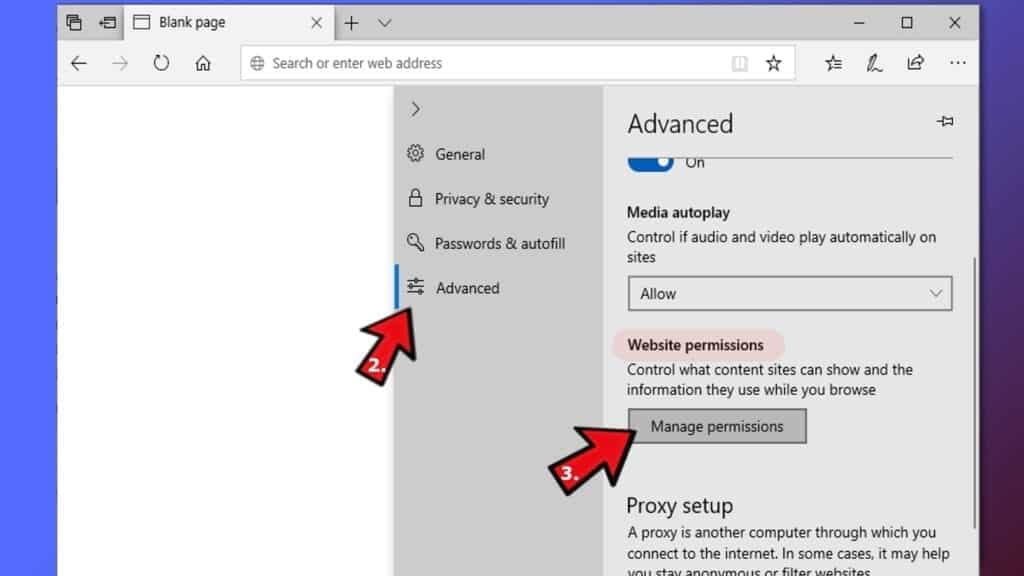
- Finn Varsler og Fjern alle mistenkelige nettsteder.
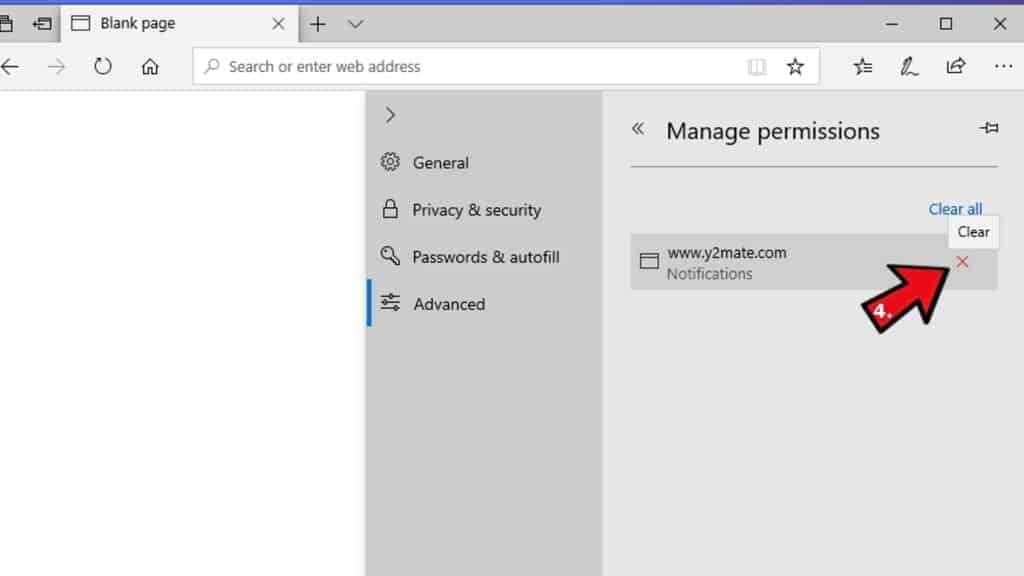
Clear browsing data
- Klikk på de tre prikkene øverst til høyre igjen og klikk På Innstillinger. Finn Clear browsing data delen og klikk Velg hva du vil fjerne knappen.
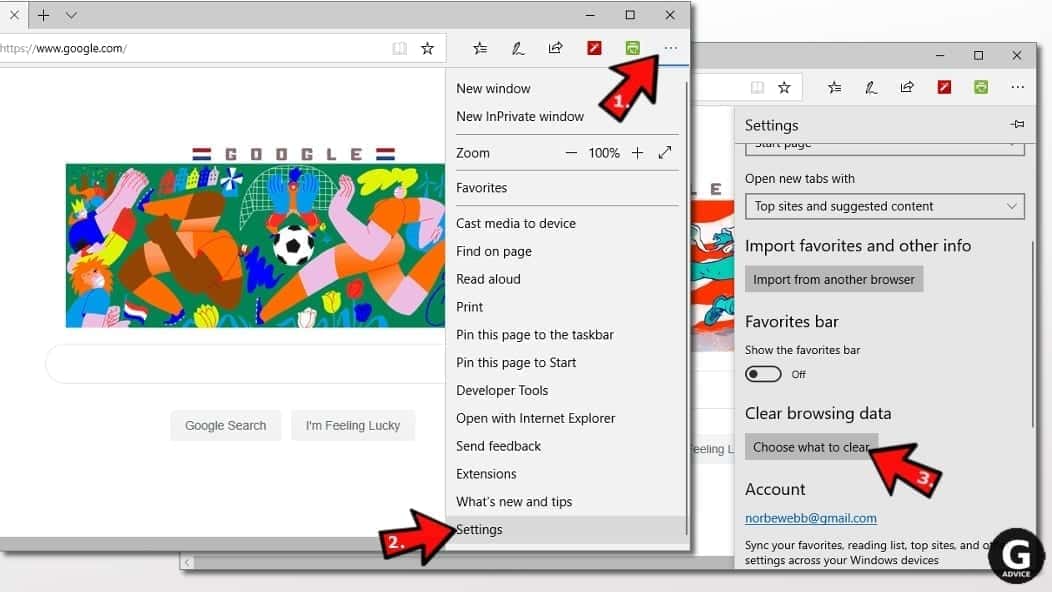
- i det neste vinduet velger du alle alternativer og klikker På Fjern.
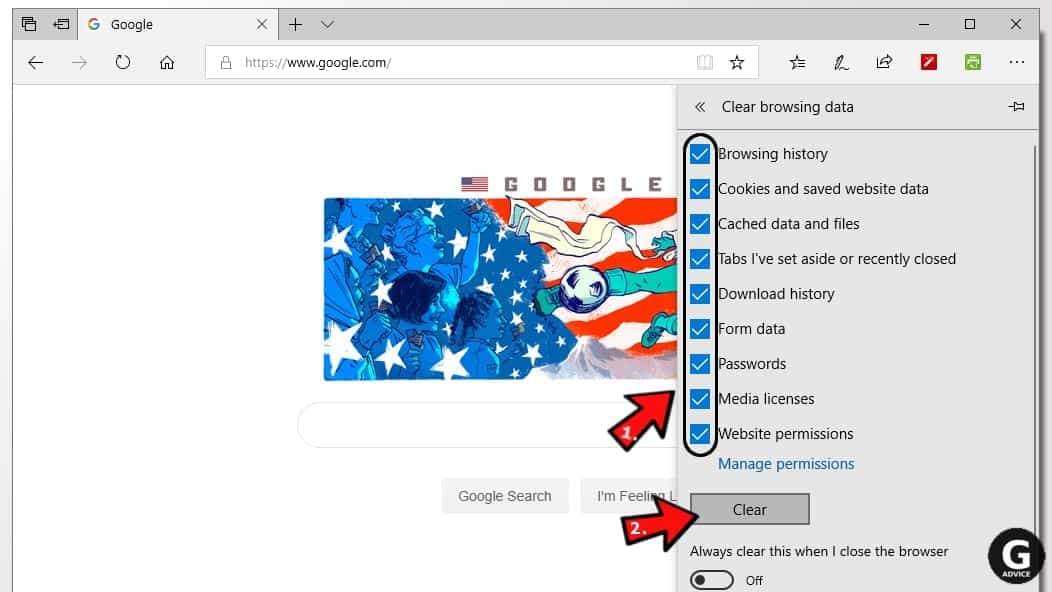
Fjern Facebook virus Fra Safari
Avinstaller mistenkelige Safari extensions
- Åpne Safari og klikk På Safari-knappen øverst til venstre. Velg Innstillinger i menyen som vises på skjermen.

- nå går du til Utvidelser-fanen. Se til venstre for å se alle installerte utvidelser, klikk på mistenkelige og trykk På Avinstaller-knappen som vist på bildet. Bekreft valget ditt ved å klikke På Avinstaller igjen. Gjenta til du blir kvitt alle uønskede utvidelser.

Endre Safari Hjemmeside og standard søkemotor
- i Innstillinger, åpne Kategorien generelt. Her kan du sjekke HVILKEN URL som er angitt som startside. Slett DET og skriv inn HVILKEN URL du vil angi Som Startside For Safari.
- deretter går Du Til Kategorien søk. Her velger Du Hvilken Søkemotor du vil angi som standard.

- Neste, klikk På Administrer nettsteder… Fjern deretter alt… Og Så Gjort.

Fjern push-varslinger På Safari
noen mistenkelige nettsteder kan prøve å ødelegge Safari ved å be om å aktivere push-varslinger. Hvis du ved et uhell har avtalt, nettleseren vil bli oversvømmet med ulike påtrengende reklame og pop-ups. Du kan bli kvitt dem ved å følge denne hurtigveiledningen:
- Åpne Safari og klikk På Safari-knappen øverst til venstre på skjermen for å velge Innstillinger;

- Gå Til Nettsteder-fanen og naviger Til Varsler på verktøylinjen til venstre.

Tilbakestill Safari
- Klikk På Safari > Fjern Historikk…
- velg deretter å fjerne all historikk og trykk På Fjern Historikk-knappen for å bekrefte.

- Gå Til Safari > Valg Og åpne Deretter Personvern-fanen.
- Klikk På Administrer Nettstedsdata… Fjern Deretter Alt. Klikk På Ferdig for å fullføre.

- til slutt, fjern Safari cache. I Safari-Menyen klikker Du Utvikle > Tøm Buffer.

Fjerne Facebook virus Fra Internet Explorer
TIPS: Hvis DU fortsatt bruker IE, anbefaler vi På Det sterkeste At Du bruker Microsoft Edge eller en annen nettleser fordi Microsoft ikke lenger tilbyr teknisk eller sikkerhetsstøtte for IE browser.
Fjern mistenkelige utvidelser FRA IE
- nå går Du tilbake Til Verktøylinjer og Utvidelser.
- Under Show:, velg Alle tillegg.
- Høyreklikk mistenkelige utvidelser og velg Deaktiver, Eller, Hvis tilgjengelig-Fjern.
- hvis et popup-vindu vises, bekrefter du valget.
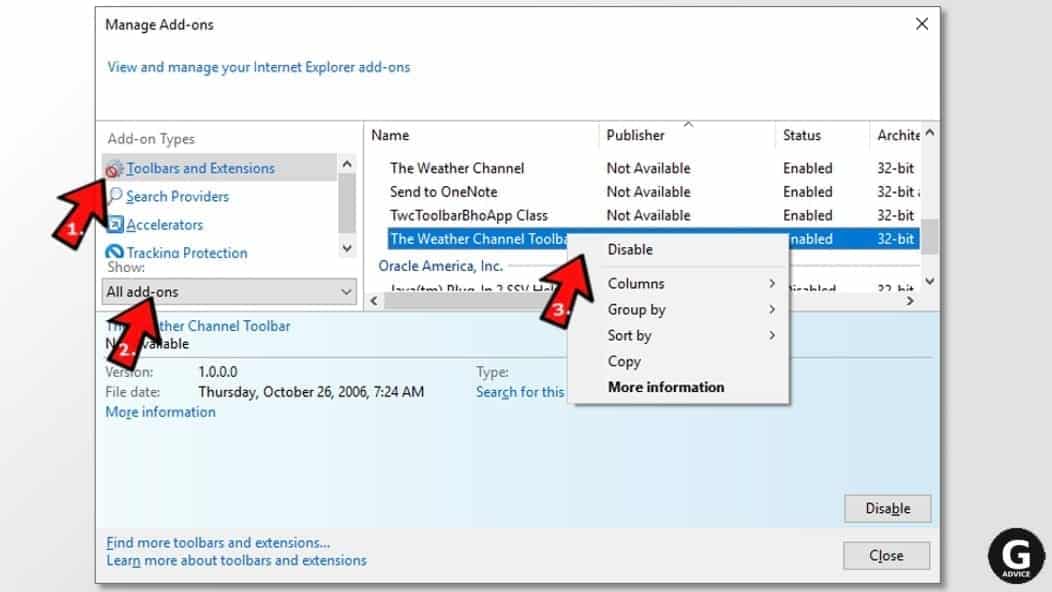 Tips: Hvis du ikke finner noen mistenkelige utvidelser, har du sannsynligvis avinstallert Dem via Programmer og Funksjoner allerede. Dette gjelder for DET MESTE IE browser.
Tips: Hvis du ikke finner noen mistenkelige utvidelser, har du sannsynligvis avinstallert Dem via Programmer og Funksjoner allerede. Dette gjelder for DET MESTE IE browser.
Endre standardsøkeleverandør og fjerne mistenkelige seg
- Åpne Internet Explorer og klikk på tannhjulikonet øverst til høyre i vinduet.
- velg Deretter Administrer Tillegg.
- her klikker du På Søkeleverandører-fanen.
- her anbefaler vi at Du setter Bing, Google eller en annen pålitelig og kjent søkeleverandør som standard. For å gjøre det, høyreklikk leverandøren og velg Angi som standard.
- nå kan du høyreklikke mistenkelige søkeleverandører og velge Fjern.
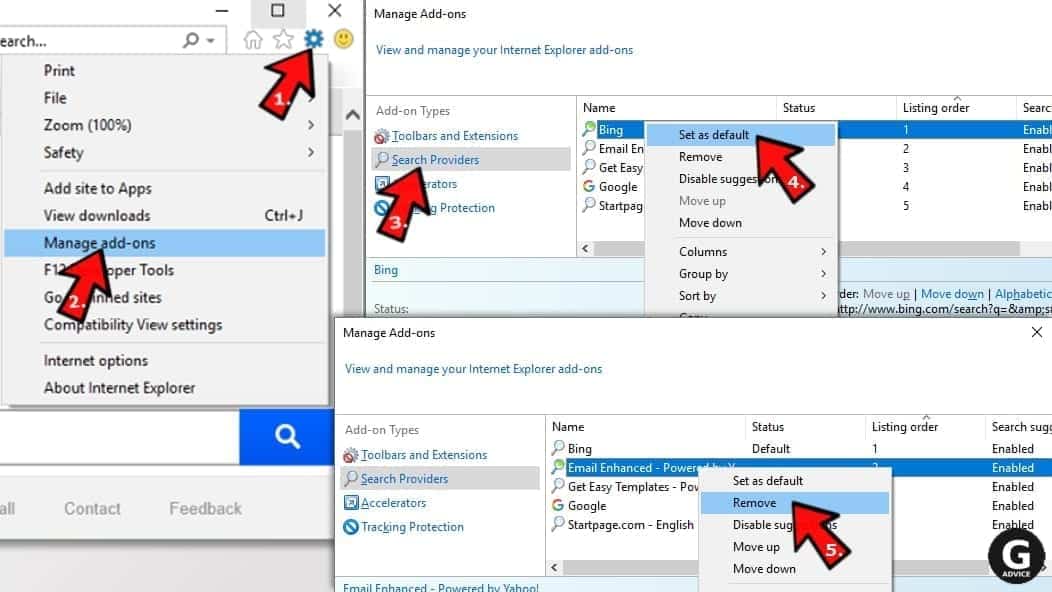
Change IE Home Page
- I Internet Explorer klikker du på tannhjulikonet øverst til venstre.
- Velg Alternativer For Internett.
- Endre Hjemmesiden URL til hvilken side du vil bruke som startside.
- Klikk På Bruk.
- Klikk OK.
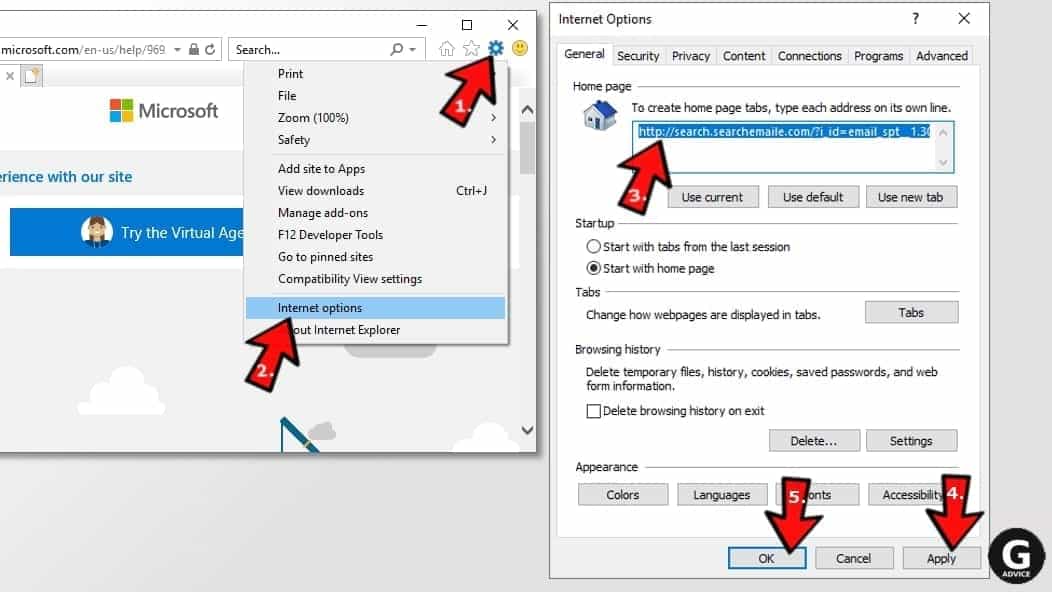
Blokker popup-varsler På Internet Explorer
Mistenkelige nettsteder kan få tilgang Til Internet Explorer-nettleseren din via push-varsler. Hvis du aktiverer dem selv ved et uhell, vil du begynne å motta mange irriterende annonser og annet annonseringsinnhold mens du surfer. Den enkleste måten å fjerne push-varsling virus er ved å utføre følgende trinn:
- I Internet Explorer, klikk På Menyen (gear-knappen) øverst til høyre i vinduet, og velg Deretter Alternativer For Internett.
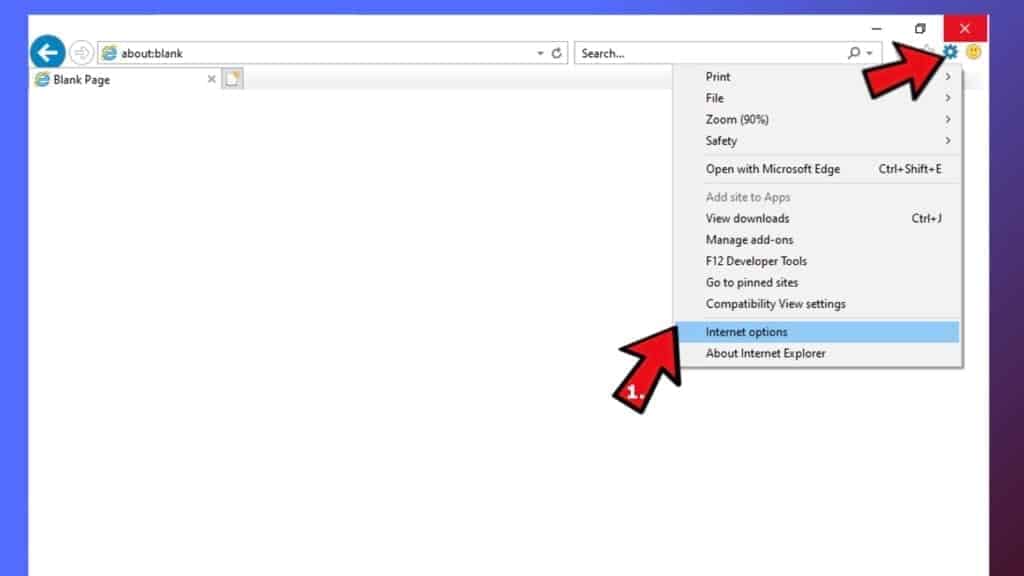
- Gå til Kategorien Personvern;
- Se Etter Blokkering Av Popup-Vinduer og velg Innstillinger;
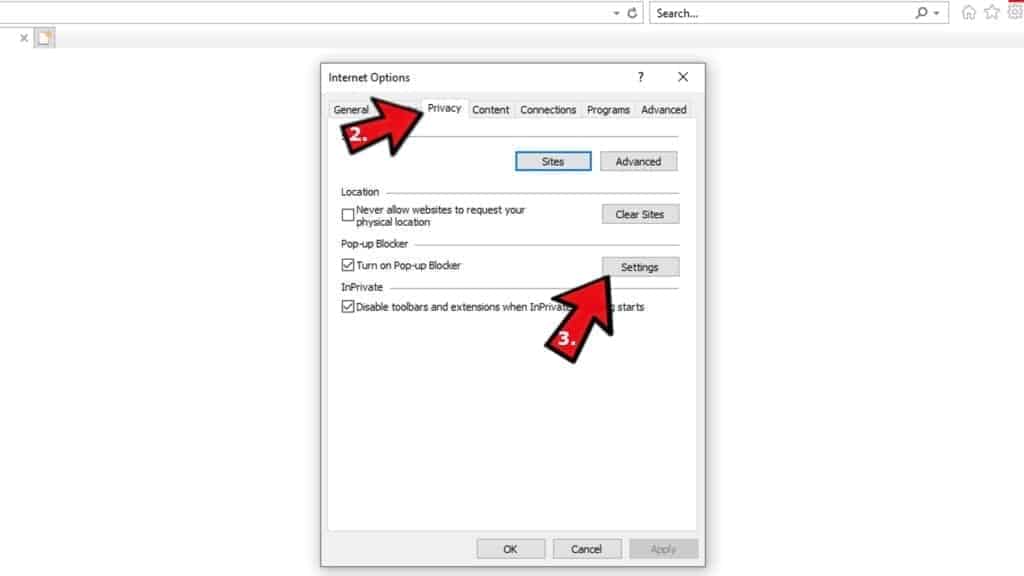
- Bla gjennom Alle Nettadresser, og Du Kan Fjerne dem en etter en eller alle samtidig. Klikk Lukk.
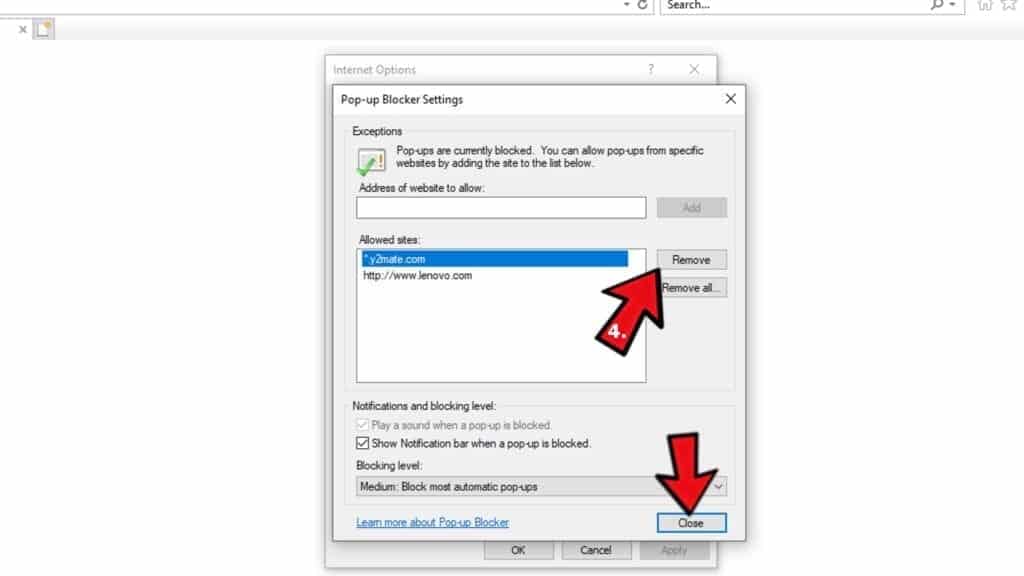
Tilbakestill Internet Explorer
- Klikk på tannhjulikonet I IE-menyen > Alternativer For Internett. Klikk Nå På Avansert-fanen.
- Klikk Tilbakestill Under Tilbakestill Internet Explorer-innstillinger…
- Klikk På avmerkingsboksen Ved Siden Av Slett personlige innstillinger.
- Klikk Tilbakestill.
- Klikk Lukk for å fullføre.
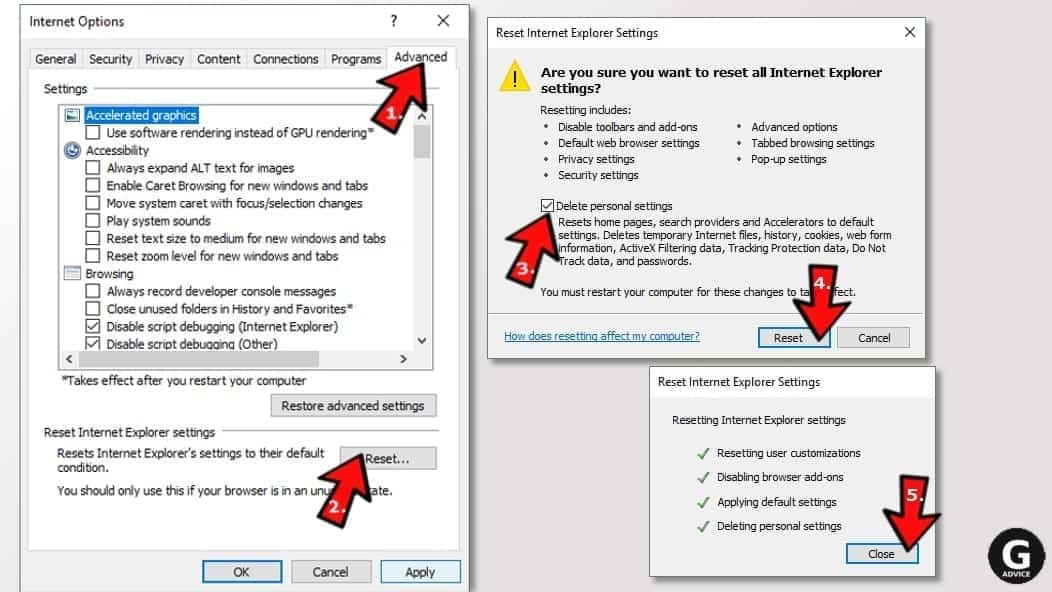
Alternativ programvare anbefalinger
Malwarebytes Anti-Malware
Fjerne spyware og malware Er ett skritt mot cybersikkerhet. For å beskytte deg mot trusler i stadig utvikling, anbefaler vi på det sterkeste å kjøpe En Premium-versjon Av Malwarebytes Anti-Malware, som gir sikkerhet basert på kunstig intelligens og maskinlæring. Inkluderer ransomware beskyttelse. Se prisalternativer og beskytt deg selv nå.

System Mechanic Ultimate Defense
hvis Du leter etter en alt-i-ett system vedlikehold suite som har 7 kjernekomponenter som gir kraftig sanntidsbeskyttelse, on-demand malware fjerning, systemoptimalisering, datarekonstruksjon, passord manager, online personvern og sikker driver tørke teknologi. Derfor, på grunn Av sitt brede spekter av evner, System Mechanic Ultimate Defense fortjener Geek Råd godkjenning. Få det nå for 50% rabatt. Du kan også være interessert i full gjennomgang.

Ansvarsfraskrivelse. Dette nettstedet inneholder affiliate linker. Vi kan tjene en liten provisjon ved å anbefale visse produkter, uten ekstra kostnad for deg. Vi velger bare kvalitet programvare og tjenester for å anbefale.
Opphev apptillatelser
hvis du har gitt flere apper tilgang til visse opplysninger og funksjoner via profilen din, og nå er det på tide å hindre dem i å bruke disse tillatelsene ytterligere. Her er hva du trenger å gjøre:
- Logg Inn På Facebook (ideelt sett via nettleseren din, ikke mobilenhet – på denne måten blir det lettere);
- Klikk på den lille pilen som peker nedover (du finner den øverst Til Høyre På Facebook, i Den blå menylinjen) og velg Innstillinger.
- velg Nå Apper fra listen til venstre.
- her vil du se en lang liste over apper Du er logget På Med Facebook. Hold musen over mistenkelige seg, og du vil se en grå X vises på dem. Klikk På Den og velg Deretter Fjern for å hindre at appen får tilgang til profilen din og tidslinjen din igjen.
Sikre en hacket Facebook-konto og få tilgang til den
Hvis Facebook-profilen din ble hacket, bør du gjøre følgende:
- Besøk facebook.com/Hacked page.
- Følg instruksjonene for å sikre kontoen din.
- hvis du brukte det samme passordet som DU brukte for FB-kontoen din andre steder (e-post, Skype, Etc.), endre det umiddelbart.
- Kontroller at e-posten som brukes til å gjenopprette Facebook-passordet, er den riktige. Hackere kunne ha endret det for deg!

Norbert Webb er leder Av Geeks Rådslag. Han er sjefredaktør av nettstedet som kontrollerer kvaliteten på innholdet som er publisert. Mannen elsker også å lese nyheter om cybersikkerhet, teste ny programvare og dele sin innsikt om dem. Norbert sier at etter hans lidenskap for informasjonsteknologi var en av de beste beslutningene han noensinne har gjort. «Jeg har ikke lyst til å jobbe mens jeg gjør noe jeg elsker.»Geek har imidlertid andre interesser, som snowboard og reiser.